Gdy komputer przechodzi w tryb hibernacji, system Windows przechowuje dane pamięci RAM na dysku twardym. Pozwala to na zapisanie stanu systemu bez zużycia energii i uruchomienie z powrotem do miejsca, w którym byłeś. Zajmuje to dużo miejsca na dysku. Usunięcie pliku hiberfil.sys z komputera powoduje całkowite wyłączenie hibernacji i udostępnienie tej przestrzeni.
Jeśli naprawdę nie potrzebujesz opcji Hibernacja, możesz ją usunąć, wprowadzając polecenie w wierszu polecenia. W przypadku tego polecenia musisz otworzyć wiersz polecenia jako administrator, znany również jako podwyższony wiersz polecenia. Metoda, której używasz, zależy od używanej wersji systemu Windows.
Ponowne włączanie hibernacji
Jeśli zmienisz zdanie, możesz łatwo ponownie włączyć hibernację. Po prostu ponownie otwórz wiersz polecenia. Wpisz powercfg.exe / hibernate on, naciśnij Enter i zamknij okno wiersza polecenia. W systemie Windows XP po prostu otwórz okno dialogowe Właściwości opcji zasilania i wybierz opcję Włącz hibernację.
Instrukcje zawarte w tym artykule dotyczą systemów Windows 10, 8, 7, Vista i XP.
Okna 10
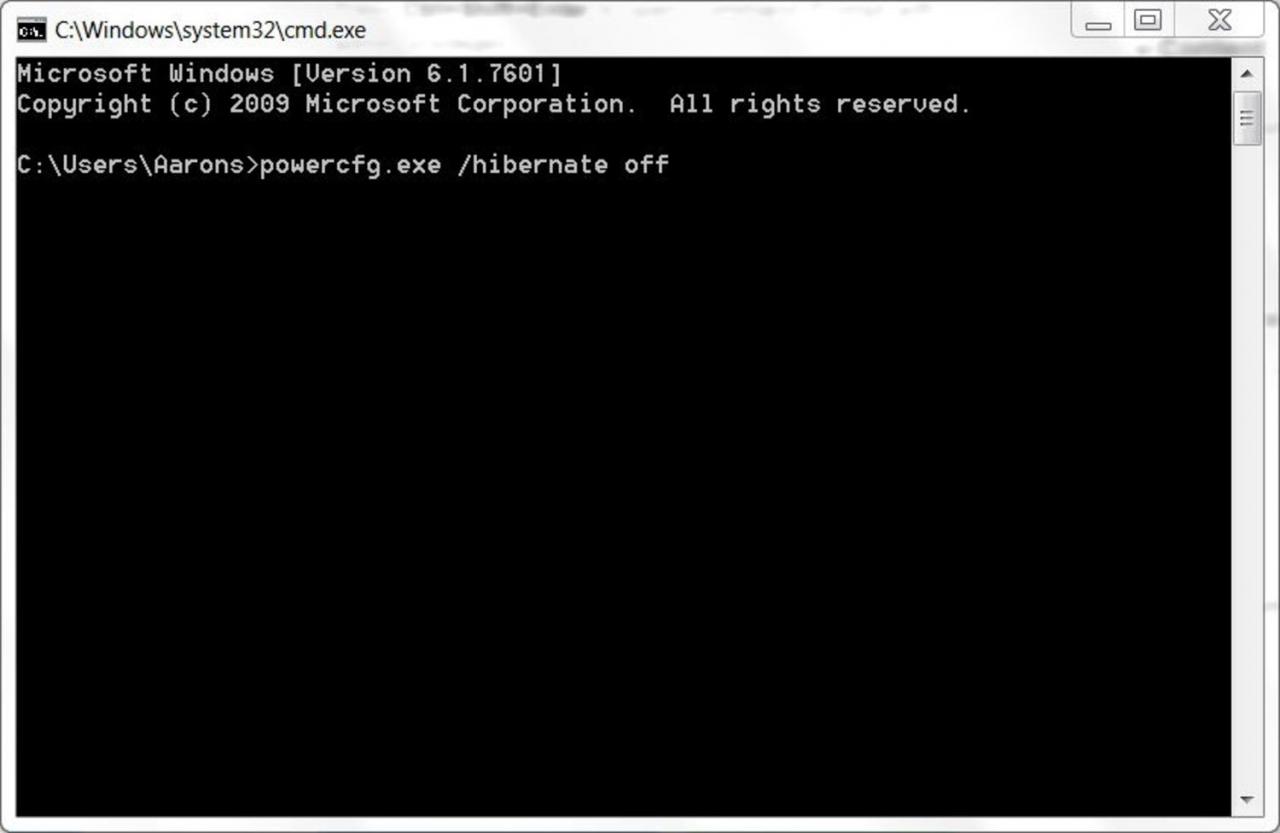
Jednym ze sposobów otwarcia podwyższonego wiersza polecenia w systemie Windows 10 jest użycie menu Start.
-
Wybierz Szukaj.
-
Wpisz polecenie. Zobaczysz wiersz polecenia wymieniony jako podstawowy wynik.
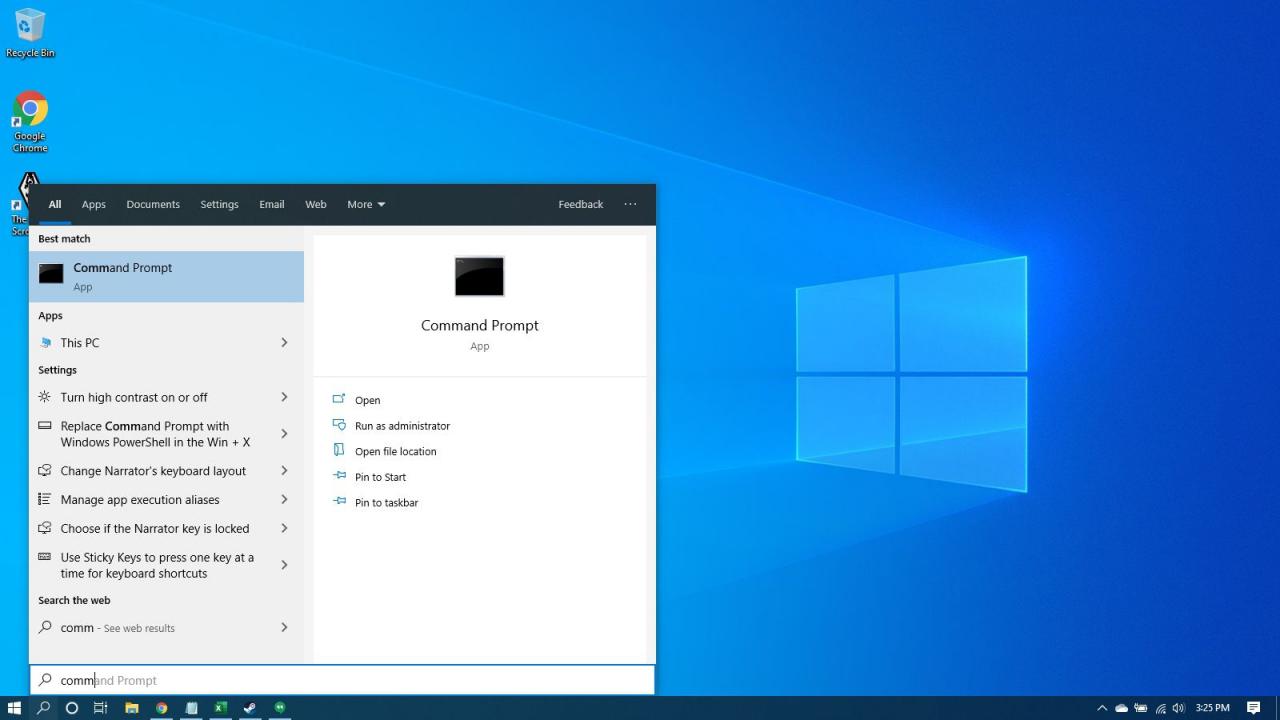
-
Kliknij prawym przyciskiem myszy Wiersz polecenia i wybierz Uruchom jako administrator. (Lub wybierz Uruchom jako administrator w prawym okienku).
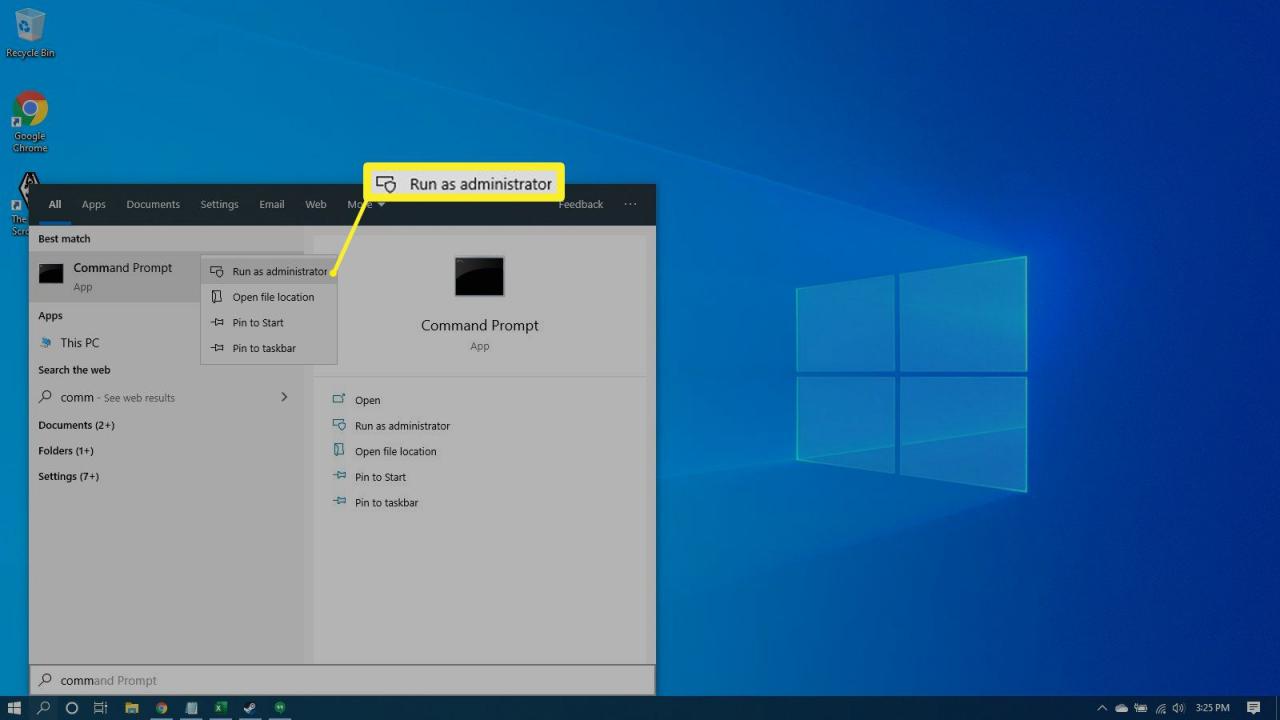
-
Wybierz tak Jeśli User Account Control pojawi się okno z prośbą o pozwolenie na kontynuację. Otworzy się okno wiersza polecenia.
-
Wpisz powercfg.exe / hibernate off w oknie wiersza polecenia i naciśnij wchodzić.

-
Zamknij okno wiersza polecenia.
Okna 8
Użyj menu zadań Użytkownicy zaawansowani, aby otworzyć wiersz polecenia z podwyższonym poziomem uprawnień.
-
Naciśnij i przytrzymaj przycisk Klawisz Windows i naciśnij X aby otworzyć menu zadań użytkowników zaawansowanych.
-
Wybierz Wiersz polecenia (Admin) z menu.
-
Wybierz tak Jeśli User Account Control pojawi się okno z prośbą o pozwolenie na kontynuację. Otworzy się okno wiersza polecenia.
-
Wpisz powercfg.exe / hibernate off w oknie wiersza polecenia i naciśnij wchodzić.
-
Zamknij okno wiersza polecenia.
Okna 7
Aby usunąć hiberfil.sys w systemie Windows 7, możesz użyć skrótu klawiaturowego, aby otworzyć wiersz polecenia jako administrator.
-
Wybierz Start.
-
wchodzić cmd w polu wyszukiwania (ale nie naciskaj wchodzić). Zobaczysz wiersz polecenia wymieniony jako główny wynik w menu Wyszukaj.
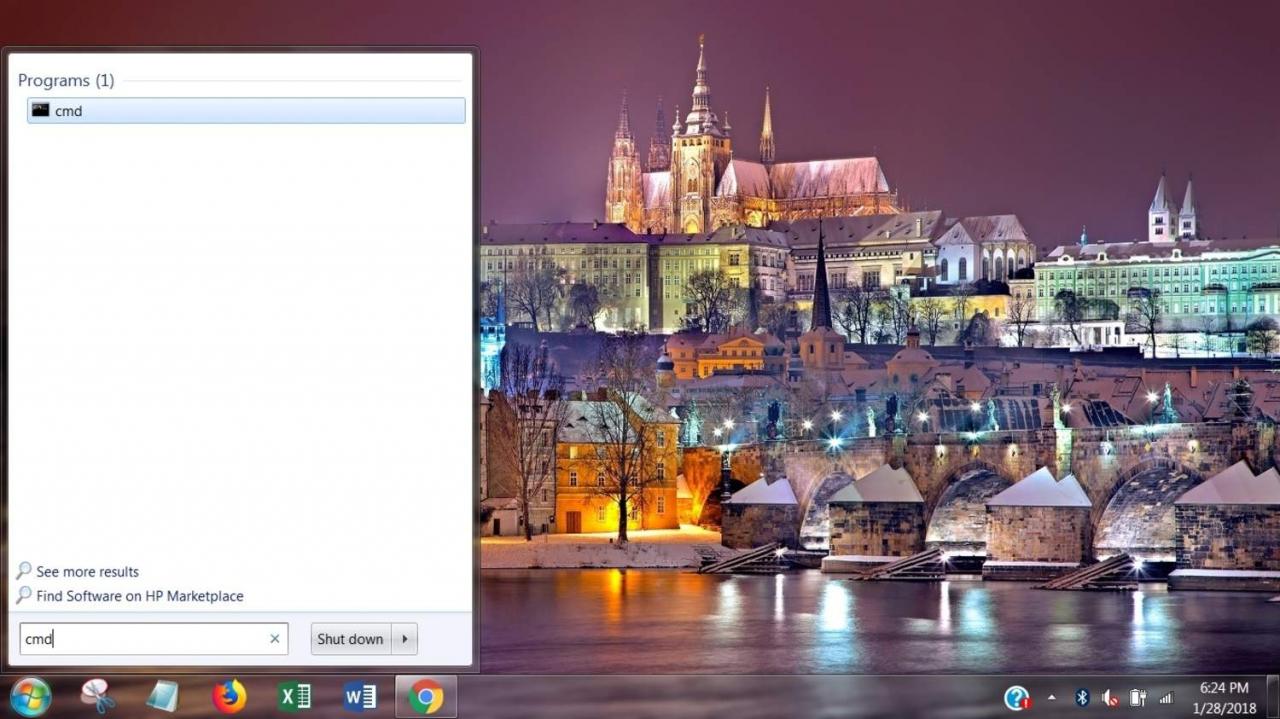
-
naciśnij Ctrl + przesunięcie + wchodzić aby otworzyć wiersz polecenia z uprawnieniami administratora.
-
Wybierz tak Jeśli User Account Control pojawi się monit.
-
Rodzaj powercfg.exe / hibernate off do okna wiersza polecenia i naciśnij wchodzić.
-
Zamknij okno wiersza polecenia.
Windows Vista
Aby usunąć hiberfil.sys w systemie Windows Vista, możesz uzyskać dostęp do wiersza polecenia z menu Start, a następnie wybrać uruchomienie go jako administrator w systemie Windows Vista.
-
Wybierz Start.
-
Wybierz Wszystkie programy a następnie wybierz Akcesoria.
-
Kliknij prawym przyciskiem myszy Wiersz polecenia na liście opcji, a następnie wybierz Uruchom jako administrator.
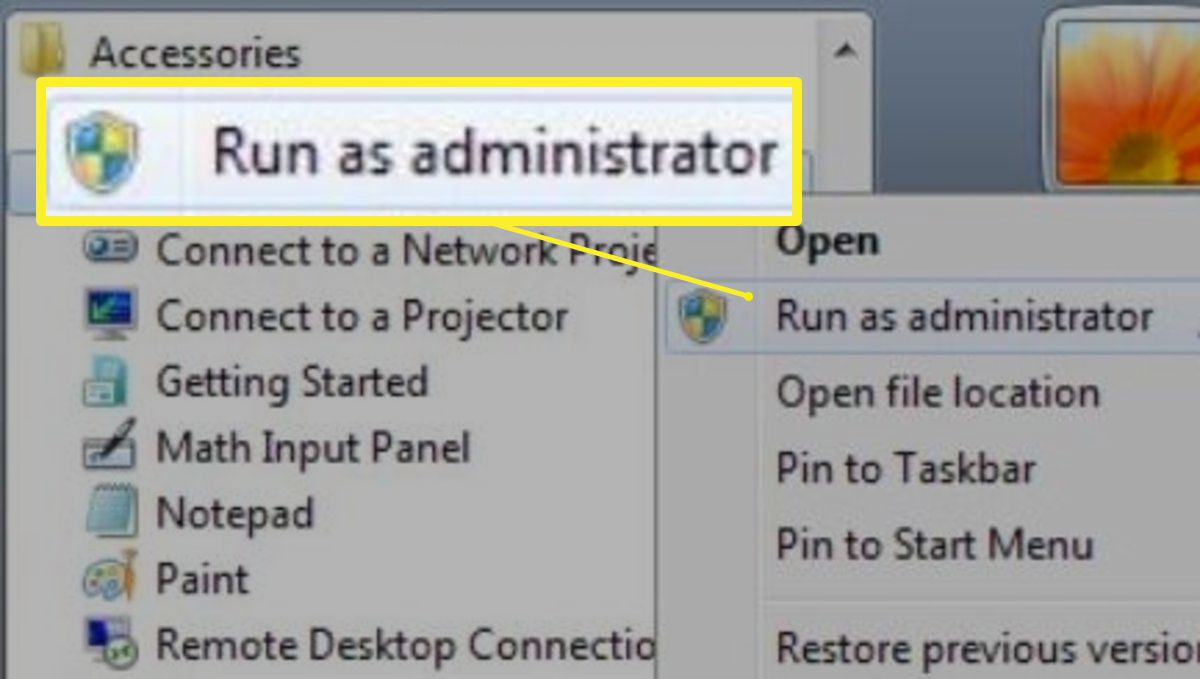
-
Wpisz powercfg.exe / hibernate off w oknie wiersza polecenia i naciśnij wchodzić.
-
Zamknij okno wiersza polecenia.
Windows XP
Aby usunąć plik hiberfil.sys w systemie Windows XP, musisz przyjąć nieco inne podejście niż w innych wersjach systemu Windows.
-
Wybierz Start i wybierz panel sterowania.
-
Wybierać Opcje zasilania otworzyć Właściwości: Opcje zasilania Okno dialogowe.
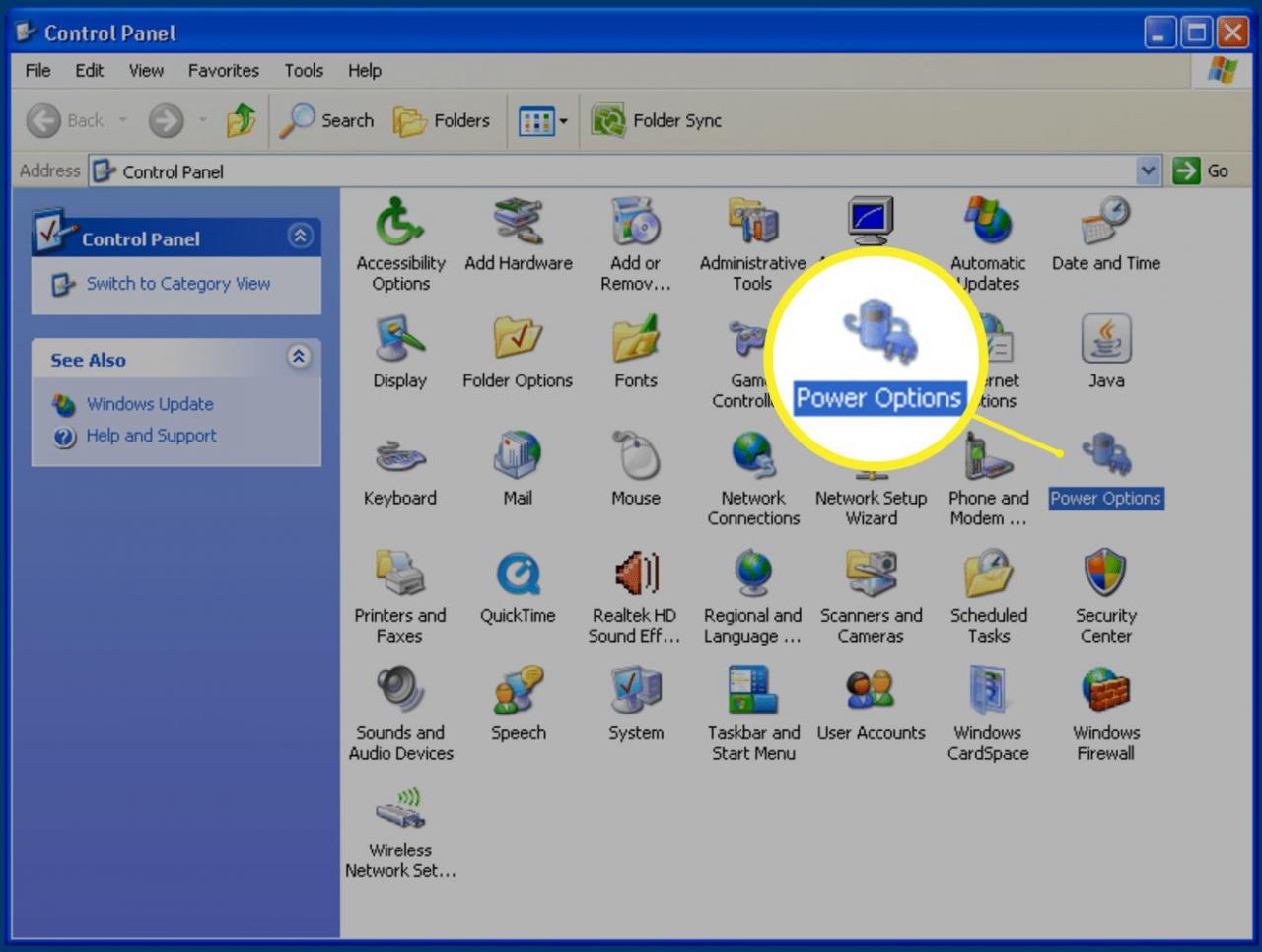
-
Wybierz hibernować.
-
Wybierz Włącz hibernację , aby wyczyścić pole wyboru i wyłączyć tryb hibernacji.
-
Wybierz OK aby zastosować zmianę. Zamknij Właściwości: Opcje zasilania pudełko.
